编辑:大龙虾
2016-11-30 13:58:32
来源于:系统城
1. 扫描二维码随时看资讯
2. 请使用手机浏览器访问:
http://wap.xtcheng.cc/xtjc/14294.html
手机查看
使用Word文档查看试题时,如果答案就在眼前会让学习达不到效果,一个个删除答案又太没效率,那么如何批量隐藏Word文档中的试题答案呢,下面就教大家操作方法。
1、在Word中打开试题题目;

2、按Ctrl+F打开“查找和替换”界面,在查找内容中输入(*),并勾选“使用通配符”;
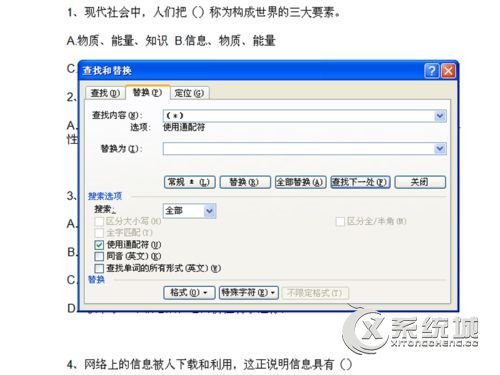
3、在替换内容中输入();
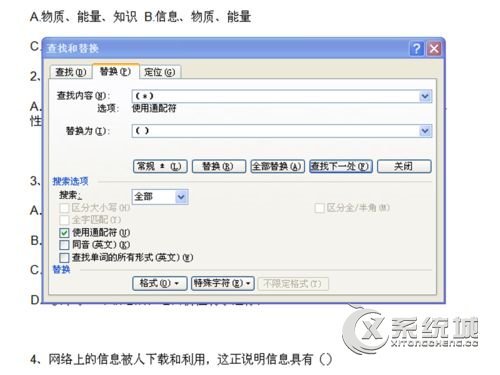
4、点击“全部替换”;
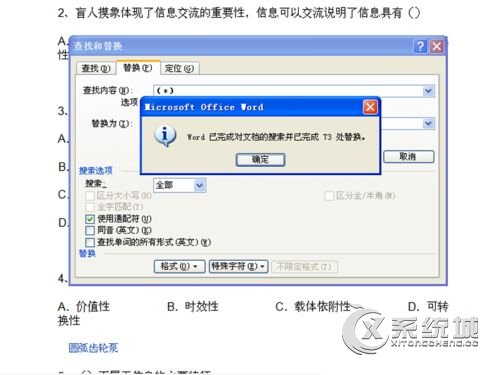
5、替换之后,答案就被删除了。
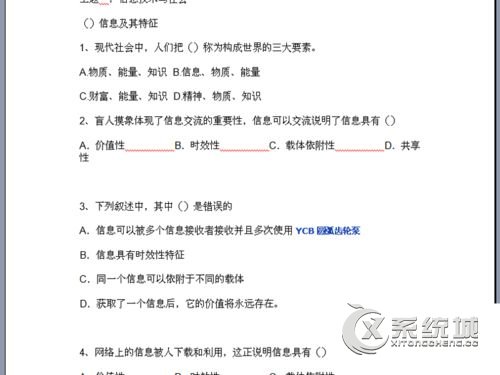

微软推出的Windows系统基本是要收费的,用户需要通过激活才能正常使用。Win8系统下,有用户查看了计算机属性,提示你的windows许可证即将过期,你需要从电脑设置中激活windows。

我们可以手动操作让软件可以开机自启动,只要找到启动项文件夹将快捷方式复制进去便可以了。阅读下文了解Win10系统设置某软件为开机启动的方法。

酷狗音乐音乐拥有海量的音乐资源,受到了很多网友的喜欢。当然,一些朋友在使用酷狗音乐的时候,也是会碰到各种各样的问题。当碰到解决不了问题的时候,我们可以联系酷狗音乐

Win10怎么合并磁盘分区?在首次安装系统时我们需要对硬盘进行分区,但是在系统正常使用时也是可以对硬盘进行合并等操作的,下面就教大家Win10怎么合并磁盘分区。